PS怎样调出内置的滤镜,使图片更具高级感?
更新时间:2023年10月06日10时32分 来源:传智教育 浏览次数:
滤镜主要用来实现图像的各种特殊效果。在处理商品图片时,滤镜是常用的工具,它可以使图片更有美感,吸引力更强。Photoshop提供了多种滤镜。下面通过示例介绍几种常用的滤镜。
1.液化滤镜
液化滤镜为图像进行修图,包括收缩、膨胀或旋转。具体操作方法如下:使用Photoshop软件打开素材文件“模特jpg”,选择“滤镜”→“液化”命令或按Ctrl+Shif+X组合键调出该命令面板,设置相关参数,在左侧画布中用鼠标对模特的眼睛进行放大缩小。液化前后的对比如图所示。

2.镜头校正
镜头校正常用于修复扭曲的图像,例如前期拍摄时发生了水平或者垂直的偏移,都可以通过此滤镜进行修复,使用Photoshop软件打开素材文件“城市.jpg”,选择“滤镜”→“”命令或按Ctrl+Shif+R组合键调出该命令面板,直接使用拉直工具拖拽即可。
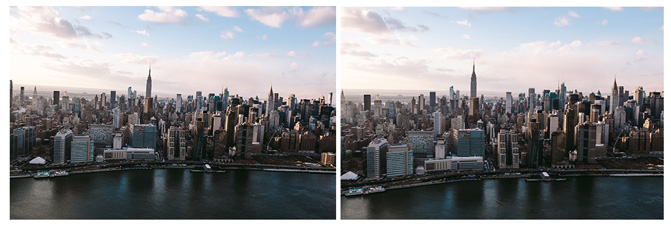
3.消失点工具
消失点工具主要用来对具有透视的图片进行修复或者设计造型。消失点工具位于滤镜菜单的“透视校正”部分。打开图像后先创建平面。
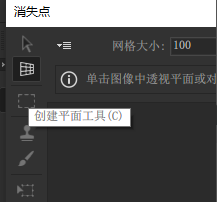
使用选框工具选择范围后,按住Alt拖动即可移动选区内的图像,并且保持透视性。打开修复后,能够产生混合效果。

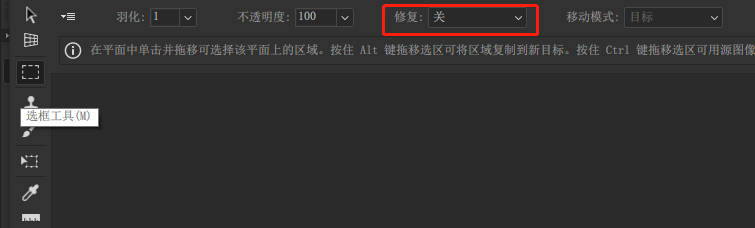
在公路中间利用消失点工具添加“HEIMA”字样的效果如下图。

4.模糊滤镜
模糊滤镜的原理和模糊工具相似,只不过模糊滤镜可以将模糊的区域、强度设置得更为准确。模糊滤镜常见的模糊滤镜有高斯模糊、动感模糊、径向模糊等。选择菜单栏中的“滤镜”→“模糊”命令,打开如图所示的“模糊”菜单,从中选取相应的模糊滤镜。下图第2、3、4分别为高斯模糊、动感模糊和径向模糊的效果。
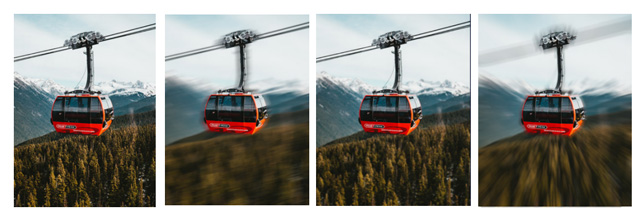
模糊画廊滤镜提供了更多的模糊类型,如光圈模糊、路径模糊、旋转模糊、移轴模糊等。
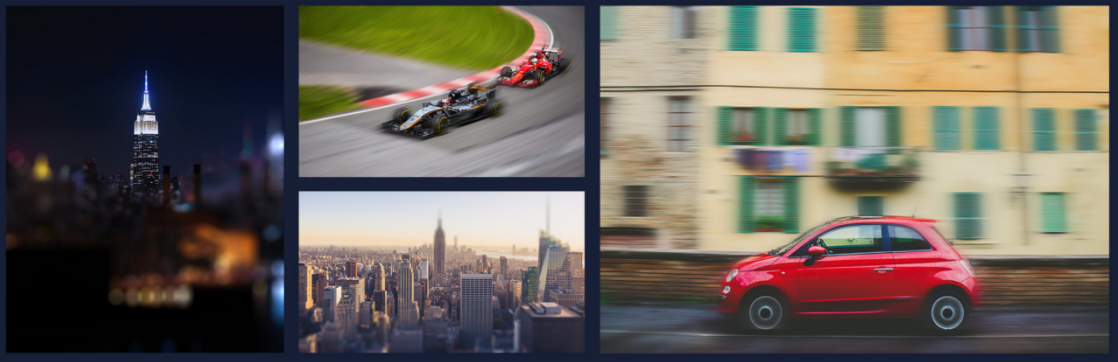
5.锐化滤镜
和模糊相反,锐化滤镜可以使图像整体变得更加清晰,但是过于模糊的图像是不可以的。它的原理和锐化工具相似,只不过锐化滤镜只能针对整个图像或者整个选区内的图像进行调整。锐化滤镜的效果有很多,常见的锐化滤镜有USM锐化、进一步锐化、锐化边缘等。”选择菜单栏中的“滤镜”→“锐化”命令,即可打开所示的“锐化”菜单,从中选取相应的锐化滤镜。锐化后的效果如图所示。

6.扭曲滤镜
扭曲滤镜可以使图像产生扭曲的效果,不同的扭曲类型产生的效果也不同。下面以扭曲效果为例演示扭曲滤镜的使用。
(1)新建一个800*800的画布,填充颜色为黑色。打开滤镜 - 渲染 - 镜头光晕 将光的位置摆放在画面中间位置即可。
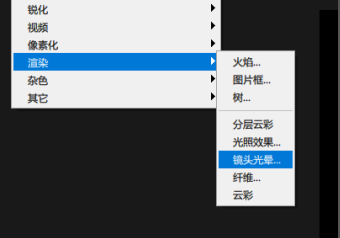
(2)打开滤镜 - 滤镜库 - 素描 - 铬黄渐变
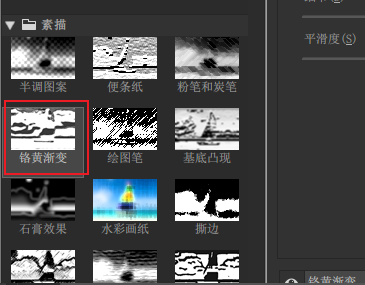
(3)打开滤镜 - 滤镜库 - 素描 - 铬黄渐变



















 AI智能应用开发(Java)
AI智能应用开发(Java) 鸿蒙应用开发
鸿蒙应用开发 HTML&JS+前端
HTML&JS+前端 Python+大数据开发
Python+大数据开发 人工智能开发
人工智能开发 跨境电商
跨境电商 电商视觉设计
电商视觉设计 软件测试
软件测试 新媒体+短视频
新媒体+短视频 集成电路应用开发
集成电路应用开发 C/C++
C/C++ 狂野架构师
狂野架构师 IP短视频
IP短视频





















